Si vous n’arrivez pas à partager de notes ni à collaborer dans l’app Notes sur votre iPhone ou votre iPad
Pour partager du contenu ou collaborer dans l’app Notes, chaque utilisateur doit posséder un appareil Apple exécutant la dernière version du système d’exploitation et disposer de suffisamment d’espace de stockage. Vous pouvez également utiliser iCloud.com.
Mettre à jour vos appareils
Assurez-vous que vous et la personne avec laquelle vous essayez de partager des notes ou de collaborer utilise la dernière version d’iOS ou d’iPadOS (pour iPhone ou iPad) ou la dernière version de macOS (pour Mac). Vous ne pouvez pas collaborer sur des notes avec quelqu’un qui utilise un appareil non-Apple.
Si certaines de vos notes contiennent des dessins qui ont été réalisés avec une version antérieure à iOS 13, mettez à jour ces dessins dans Notes pour utiliser les dernières fonctionnalités.
Assurez-vous d’utiliser iCloud
Connectez-vous à iCloud à l’aide du même identifiant Apple sur l’ensemble de vos appareils. iCloud vous permet de stocker et de partager des notes, et de collaborer sur celles-ci via différents appareils. Certaines fonctionnalités de collaboration de Notes ne fonctionneront pas tant que les deux utilisateurs ne se seront pas connectés à iCloud.
Avant de partager une note, assurez-vous qu’elle apparaît dans le dossier iCloud de l’app Notes. Vous ne pouvez collaborer sur les notes que lorsqu’elles se trouvent dans le dossier iCloud.
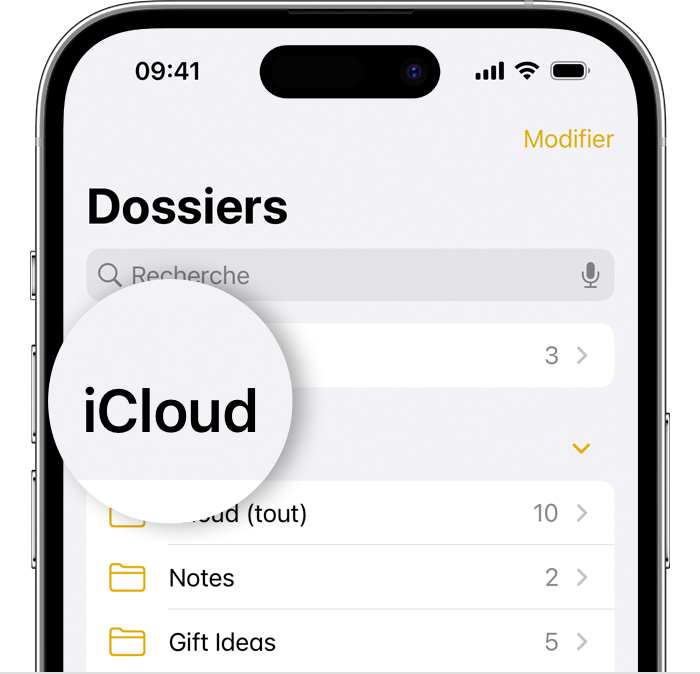
Assurez-vous de partager votre note avec d’autres comptes Apple
Dans l’app Notes, vous pouvez inviter vos contacts à collaborer sur une note. Vous pouvez aussi envoyer une copie d’une note via des apps telles que Mail ou Messages. Pour commencer une collaboration via Messages, assurez-vous que votre contact est connecté à iCloud et peut recevoir des iMessages.
Pour partager une note :
Ouvrez la note que vous souhaitez partager.
Touchez le .
Dans le menu, choisissez si vous souhaitez envoyer une copie ou inviter votre contact à collaborer sur la note. Jusqu’à 100 personnes peuvent collaborer sur une note*.
Touchez une app comme Mail ou Messages et envoyez la note à vos contacts.
Assurez-vous que tout le monde dispose de suffisamment d’espace de stockage dans iCloud
Pour collaborer sur des notes, vous devez disposer de suffisamment d’espace de stockage dans iCloud et sur votre appareil. Vous pouvez libérer de l’espace ou passer à iCloud+ pour bénéficier de plus de stockage.
Assurez-vous que la personne avec laquelle vous essayez de partager votre note dispose aussi de suffisamment d’espace de stockage. Il est possible que les modifications apportées aux notes partagées ne s’affichent pas si vous ne disposez pas de suffisamment d’espace de stockage sur votre appareil ou dans votre compte iCloud.
Vérifier si les notes sont verrouillées
Vous ne pouvez pas partager de notes protégées par un mot de passe. Si vous souhaitez partager une note protégée par un mot de passe ou collaborer dessus, procédez comme suit :
Sélectionnez une note, puis touchez Afficher la note pour la déverrouiller avec Face ID ou votre mot de passe.
Touchez le .
Touchez Supprimer pour supprimer la protection par mot de passe.
* Jusqu’à 33 participants actifs peuvent collaborer en même temps pour profiter d’une synchronisation en temps réel.
